Die konsequente Verwaltung von Dokumenten, Ideen und Daten mit Evernote bedingt, Informationen, die nur auf Papier vorhanden sind, zu digitalisieren. Da bei mir erheblich weniger anfällt als beispielsweise in einem Büro, reicht mir dafür das iPhone als Scanner aus.
In der Regel benötige ich auch nur eine digitale Dokumentenversion, die sich durchsuchen lässt. Evernote ermöglicht dies, wobei es auch Grenzen gibt. Schlagworte werden in PDF`s und Bildern gefunden, lassen sich aber natürlich nicht bearbeiten. Normalerweise genügt mir die Texterkennung von Evernote. Allerdings nicht, wenn es um Kochrezepte geht. Schon vor länger Zeit habe ich angefangen, Rezepte zu sammeln und zu digitalisieren. Erst duchr abtippen, später durch den Einsatz eines Scanners. Die Rezepte benötige ich als editierbare Textdatei. Das hat für mich auch den erheblichen Vorteil, dass ich das Layout selber festlegen und eventuell auch noch Änderungen an Zutaten und Mengenangaben vornehmen kann.
Seit der Umstellung auf Evernote sammle ich die Rezepte nicht mehr in Bento, sondern in einem Notizbuch von Evernote. Die Erfassung geht schneller und ich habe ohne mir Gedanken machen zu müssen, die Rezepte auch auf anderen Geräten, kann sogar das Notizbuch mit anderen teilen.
Rezepte aus Kochzeitschriften erfasse ich mit Scanner pro auf dem iPhone und schicke sie dann von dort aus an Evernote. Sobald ich dann Zeit dafür finde, nutze ich Free Online OCR, um aus dem Rezept eine Textnotiz zu machen. Das erfordert zwar etwas Handarbeit, aber das Ergebnis ist recht ordentlich. Auch wenn die der gesamte Workflow zeitintensiv ist, spricht doch die Qualität der Texterkennung für sich.
Dennoch bin ich immer auf der Suche nach besseren Lösungen. Herbert Hertramph schrieb vor einer Woche über Texterkennung mit Prizmo (iOS). Für mich hörte sich das genau nach dem an, was ich haben wollte. Erfassen eines Dokumentes, OCR und senden an Evernote in einem Rutsch. Dazu noch die Möglichkeit, Fehler in der Texterkennung zu korrigieren. Wie man in den Kommentaren zum Beitrag lesen kann, hatte ich so meine Startschwierigkeiten mit der App. Mittlerweile, nach zwei Updates, funktioniert sie zumindest absturzfrei. Die Dokumente synchronisieren auch anstandslos über iCloud. Zeit für einen Test der Texterkennung. Meine bisherige Vorgehensweise gegen Prizmo. Für einen Kampf unter gleichen Bedingungen hatte ich auch schnell das passende Bild parat. Einen der Pflanzenanhänger unser Balkonblumen. Etwas kniffelig, aber was wäre das Leben ohne Herausforderungen?
Das Ergebnis von Free Online OCR sah so aus (Plain Text):
Lavandula stoechas ‚Anouk‘
• Topf: 17 cm • Winterhart: bedingt • Wuchs: buschig, aufrecht, 50-70 cm • Standort/Boden: sonnig-halbschattig, nährstoffreich • Blüte Juli bis Oktober, violettpurpur • Verwendung: Kübelbepflanzung, Staudenrabatten, Duftstaude, Bienenweide • Pflege: ausreichend wässern, keine Staunässe
Pflanzen dürfen nicht verzehrt werden!
Manuell noch die Umbrüche nach Geschmack setzen, dann hat man ein perfektes Textdokument. Gespannt war ich dann auf das, was Prizmo daraus machen würde. Mit derzeit 8,99 Euro ist die App zwar erheblich günstiger als Readiris, aber immer noch teurerer als Free Online OCR. Für die meisten dürfte das Limit von 15 Dokumenten pro Stunde auch kein Problem sein. Readiris ist überings im Gegensatz zu anderen günstigen OCR-Lösungen im App-Store eine ausgewachsen und ausgereifte Software, die zudem auch noch lernfähig ist.
Kommen wir aber zurück zu Prizmo und dem traurigen Ergebnis. Als Text lässt sich das gar nicht einfügen. Der erste Versuch ohne manuelle Eingriffe sah so aus:
Nach dem ich dann die Textbereiche neu erfasst hatte, was zugegeben genauso elegant geht wie die Neuanordnung von Elementen und die Nachbearbeitung, kam auch nicht mehr raus als Kauderwelsch:
Eingescannte Rezepte brachten auch keine besseres Ergebnis. Ehrlich enttäuscht mich das auf ganzer Linie. Es mag vielleicht sein, dass iPhone und iPad nicht leistungsstark genug sind für echte OCR. Dann aber sollte man so ehrlich sein und es komplett lassen. Ergebnisse wie die oben sind untauglich und ärgerlich.
Fazit: Prizmo schafft es nicht mal mehr zu einem „mangelhaft“, denn die App ist auf ganzer Linie ungenügend. Eine schwere Enttäuschung. Ich für meinen Teil werde daher weiter mit Scanner pro arbeiten. Für die App gab es diese Woche sogar ein Update, welches für die automatische Erkennung von Rändern sorgt. Das macht den Prozess des Scannes noch schneller.
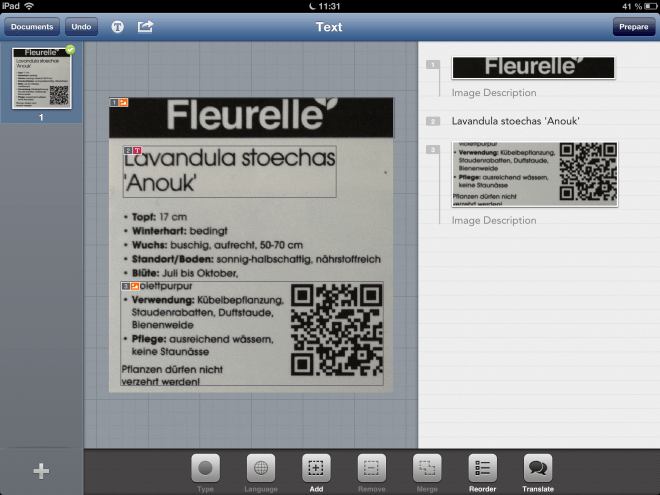
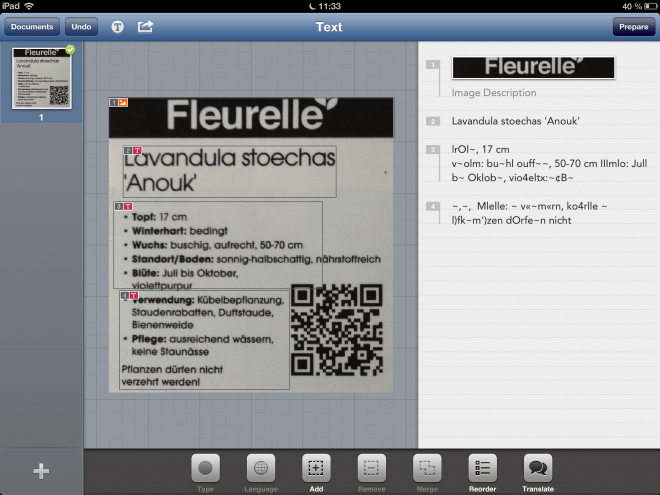
2 Kommentare
Ist das Verschwommene im JPG schon of dem Etikett so (fette Schrift „versinkt“ z. B. beim „e“)?
Ich hab‘ auch noch mal schnellen Test gemacht, aber trotz zweisprachig, kleiner Schrift, gewelltem Papier und ohne Nachbearbeitung kommt es recht gut raus. Hier mal der ganze Prozess: http://goo.gl/DXSRf
Aber egal: Für die meisten Sachen nehme auch ich Scanner pro, weil ich in der Regel kein OCR benötige. Wenn zu einem späteren Zeitpunkt dann doch mal, klicke ich auf die PDF und lasse Acrobat rasch das OCR erzeugen, das ist dann ein Aufwasch.
Ja, das Etikett war auch schon nicht so sauber im Druck. Bei deinem Test sieht das wirklich erheblich anders aus – als ob wir zwei völlig verschiedene Versionen der App benutzt hätten.
Und mit Scanner Pro ist es wirklich ziemlich einfach. OCR mit Acrobat, darauf bin ich noch nicht gekommen.